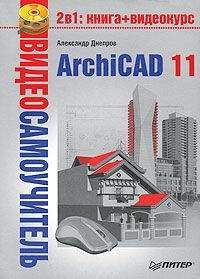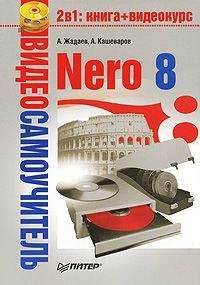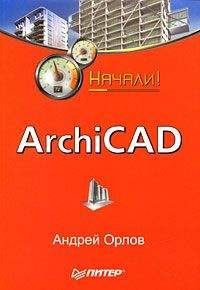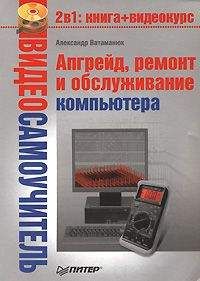Кнопка Select stored Operators (Выделение сохраненных операторов)
предназначена для восстановления выделения объектов, сохраненных в качестве операторов. Щелчок на данной кнопке вновь восстановит выделение объектов, если оно было снято.
Примечание
Если у вас уже были выбраны операторы, но вы выделили новые объекты и нажали кнопку Get Operator Elements (Получить операторы), то прежний состав операторов будет заменен новым.
Раскрывающийся список Choose an operation (Выбрать операцию) предназначен для задания необходимой логической операции. В ArchiCAD существует пять логических операций.
•
Subtraction (Вычитание) – логическое вычитание объектов. Результатом данной операции является целевой элемент, из тела которого удаляется часть, одновременно принадлежащая целевому элементу и оператору.
•
Subtraction with upwards extrusion (Вычитание с удалением вышележащего) – логическое вычитание объектов. Результатом этой операции является целевой элемент, из тела которого удаляется часть, одновременно принадлежащая целевому элементу и оператору, а также часть, лежащая выше тела оператора.
•
Subtraction with downwards extrusion (Вычитание с удалением нижележащего) – логическое вычитание объектов. Результатом данной операции является целевой элемент, из тела которого удаляется часть, одновременно принадлежащая целевому элементу и оператору, а также часть, лежащая ниже тела оператора.
•
Intersection (Пересечение) – логическое пересечение объектов. Результатом данной операции является часть целевого элемента, одновременно принадлежащая целевому элементу и оператору.
•
Addition (Сложение) – логическое сложение объектов. Результатом данной операции является объект, получившийся слиянием тел целевого элемента и оператора.
Переключатель New Surfaces of Target will (Использовать для поверхностей целевого объекта) имеет два положения:
• Inherit Attributes of Operator (Параметры оператора) – при установке переключателя в это положение в качестве материала поверхности, получившейся при выполнении логической операции, будет использован материал поверхности оператора;
• Use Their Own Attributes (Собственные параметры) – если установить переключатель в данное положение, то в качестве материала новой поверхности будет применен материал целевого элемента.
Кнопка Execute (Выполнить) инициирует выполнение указанной логической операции над объектами, выбранными в качестве целевых элементов и операторов.
Элементы управления области Maintain Operations (Поддерживающие операции)
Группа Add to Selection (Добавить к выбранным) содержит кнопки Targets of Selected Elements (Целевые элементы выбранных объектов) и Operators of Selected Elements (Операторы выбранных объектов).
Эти кнопки предназначены для добавления к уже участвовавшему в операциях элементу других элементов, участвовавших в операциях с ним.
Если в качестве объекта для выполнения логической операции выбран уже участвовавший в операциях объект, то щелчок кнопкой мыши на одной из этих кнопок добавит к нему другие объекты, также участвовавшие в операциях с данным объектом.
Внимание!
Не путайте выбор объектов, заключающийся в их выделении подсветкой, с формированием набора целевых элементов или операторов, производимый щелчком на кнопках Get Target Elements (Получить целевые элементы) и Get Operator Elements (Получить операторы).
Кнопки группы Cancel Operations of Selected Elements on (Отмена операций выбранных элементов) предназначены для разрушения связей, возникающих между объектами при совершении над ними логических операций:
• All Targets (Все целевые) – отменяет все логические связи между выбранными операторами и их целями;
• All Operators (Все обрабатывающие) – отменяет все логические связи между выбранными целями и их операторами;
• All Other Selected Elements (Все прочие выбранные элементы) – текущий набор выбранных объектов может содержать элементы, уже связанные какими-либо операциями. Щелчок на кнопке отменяет все эти связи.
Примеры логических операций
Общий алгоритм выполнения логических операций выглядит следующим образом.
1. На плане этажа или в 3D-окне выделяются объекты, над которыми необходимо произвести логическую операцию.
2. Щелчком на кнопке Get Target Elements (Получить целевые элементы) они объявляются целевыми элементами.
3. На плане этажа или в 3D-окне выделяются объекты, с помощью которых должна проводиться логическая операция над целевыми элементами.
4. Щелчком на кнопке Get Operator Elements (Получить операторы) они объявляются операторами.
5. Из списка Choose an operation (Выбрать операцию) выбирается необходимая операция.
6. Щелчком на кнопке Execute (Выполнить) операция выполняется.
7. При необходимости, которая возникает особенно часто при выполнении операций логического вычитания или пересечения, операторы помещаются на слой невидимых объектов.
Последний пункт требует пояснения. После выполнения, например, операции логического вычитания объектов никаких визуальных изменений ни в окне плана этажа, ни в окне просмотра и редактирования трехмерных объектов не происходит. Дело в том, что для сохранения логической связи между целью и оператором необходимо постоянное присутствие оператора в целевом элементе, а оператор имеет визуальное представление. Выход состоит в том, чтобы сделать оператор невидимым. Тогда он, находясь в целевом элементе, будет являться инструментом выполнения логической операции, но потеряет свою видимость.
Рассмотрим примеры выполнения логических операций.
Логическое вычитание. Для начала создадим бетонную чашку следующим образом.
1. Перейдите в окно плана этажа.
2. Активизируйте инструмент построения колонн.
3. Откройте окно параметров колонн.
4. В разделе CORE STRUCTURE (Материал колонны) области Floor Plan and Section (Вид в плане и сечения) для элемента Cut Fill (Штриховка сечения) выберите материал Concrete Block (Бетонный блок).
5. В области Model (Модель) укажите для всех поверхностей объекта материал Surf-Poured Concrete (Монолитный бетон).
6. Выберите прямую колонну с круглым сечением.
7. Установите диаметр колонны равным 600, возвышение над уровнем этажа – 0, высоту колонны – 300.
8. Убедитесь, что точкой привязки колонны является центр. Если это не так, то задайте в качестве точки привязки колонны ее центр, используя элемент управления Anchor Point of Core (Точка привязки).
9. Закройте окно щелчком на кнопке OK.
10. Щелкните кнопкой мыши в любом месте рабочего поля. Колонна построена (рис. 8.26, а).
11. Сохраните результат работы.
Следующий этап работы – построение фигуры, с помощью которой мы «вырежем» из имеющейся колонны полость, в результате чего колонна станет емкостью. В качестве такой фигуры тоже используем колонну, но с другими параметрами.
1. Выполните пункты 2–3 предыдущего этапа.
2. Измените диаметр колонны на 400, открыв окно параметров колонны или используя настройки колонны, расположенные на информационной палитре.
3. Задайте высоте колонны значение 201, а возвышению колонны над уровнем этажа – значение 100.
4. В области Model (Модель) выберите для всех поверхностей объекта материал Surf– Concrete Dark (Темный бетон).
5. Если вы используете для настроек окно параметров колонны, то закройте его щелчком на кнопке OK.
6. Переместите указатель к центру проекции уже построенной колонны так, чтобы он принял форму
Это означает, что произошла привязка к центру колонны.
7. Щелкните кнопкой мыши. Вторая колонна построена.
8. Переключитесь в 3D-окно и оцените результат построения (рис. 8.26, б)
Рис. 8.26. Построение цели и оператора для операции логического вычитания
Вы создали две колонны, вложенные друг в друга. В большей по диаметру и высоте колонне, располагающейся на уровне этажа, находится меньшая, которая поднята над уровнем этажа. Теперь дело за малым: вычесть меньшую колонну из большей.
1. Откройте окно с настройками твердотельных операций, выполнив команду Design → Solid Element Operations (Проектирование → Операции с твердотельными объектами).
2. Выделите большую колонну любым способом.
3. Щелкните на кнопке Get Target Elements (Получить целевые элементы). Обратите внимание, что цифра 0 в надписи 0 Target Elements stored (0 целевых элементов сохранено), расположенной под кнопкой, заменилась цифрой 1.
4. Снимите выделение с колонны.
5. Выделите меньшую колонну любым способом.
6. Щелкните на кнопке Get Operator Elements (Получить операторы). Обратите внимание, что цифра 0 в надписи 0 Operator Elements stored (0 операторов сохранено), расположенной под кнопкой, заменилась цифрой 1.
7. Проследите, чтобы в раскрывающемся списке Choose an operation (Выбрать операцию) был указан заданный по умолчанию вариант Subtraction (Вычитание). Если это не так, то выберите его.
8. Щелкните на кнопке Execute (Выполнить).
Операция завершена, но ни на плане этажа, ни в 3D-окне вы не увидите результата по указанной выше причине (видимость оператора). Необходимо сделать меньшую колонну невидимой.